Windows 10 File Explorer ei tööta? Kuidas parandada

Kui teie Windows 10 explorer ei tööta, oleme teid kaitsnud. Lugege ajaveebi, et leida lahendus, kui failiuurija ei tööta.
Virtuaalsed töölauad võimaldavad kasutajatel hallata oma virtuaalset tööruumi ja minna kaugemale füüsilise kuvari piirangutest ning korraldada rakendusi ja aknaid ning neile kiiresti juurde pääseda. See on eriti mugav ühe monitori seadistuses.
Virtuaalsed töölauad annavad teile rohkem töölauaruumi seotud akende rühmitamiseks ning aitavad teil kiiresti leida ja lülituda mis tahes akna või akende rühma. Sellise korraldustööriista abil saate hõlpsalt oma rühmi ümber korraldada ja aknaid teisaldada, kui ülesanded arenevad.
Ma kasutan igal ajal kahte kuni kolme virtuaalset töölauda. Üks on tavaliselt isiklike rakenduste ja töörakenduste eraldamine erinevates töölaudades ning teine ainult Wordi abil, et saaksin teha keskendunud kirjutamist, ilma et teised rakendused segaksid.
Küsige kõigilt nörttidelt – minusugustelt vanadelt, see tähendab – virtuaalsed lauaarvutid on juba aastaid populaarne nn energiakasutaja. Huvitav trivia… 1980ndatel lõi Xerox PARC 1980ndatel ühe varasema virtuaalse töölaua kogemuse nimega Rooms.
Rakenduse Rooms versioon tehti kättesaadavaks operatsioonisüsteemi Windows 3.x jaoks – esimene selline eksemplar Windowsis. Windows XP-s tutvustas Microsoft Virtual Desktop Manageri Windows XP PowerToysi kollektsiooni osana. Mõni aeg hiljem andis Microsoft välja Sysinternals Desktopsi lisandmooduli, mis pakkus sarnast funktsiooni. Windows 10 on aga esimene kord, kui näeme virtuaalseid töölaudu peamise funktsioonina.
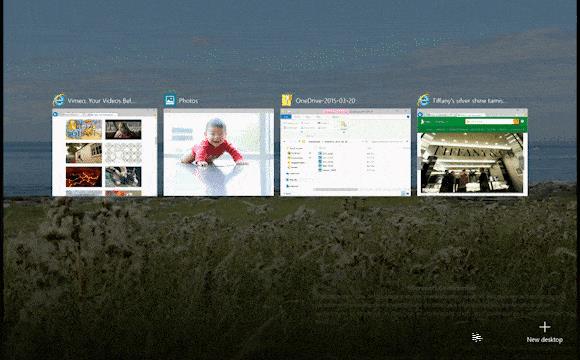
Kui virtuaalsete töölaudade kontseptsioon populaarsust kogus, otsustas Microsoft luua loomuliku virtuaalse töölaua kogemuse otse Windows 10-sse.
Virtuaalse töölaua lisamiseks avage uus tegumivaate paan, klõpsates tegumiribal nupul Task View (kaks kattuvat ristkülikut) või vajutades Windowsi klahvi + Tab . Virtuaalse töölaua lisamiseks klõpsake paanil Ülesandevaade nuppu Uus töölaud. Võite lisada ka töölaua minemata Task vaatepaneelis kasutades klaviatuuri otseteed Windows Key + Ctrl + D . Lauaarvutite arvule pole piiranguid.
Saate hõljutada kursorit iga töölaua eelvaate kohal ja Windows võimaldab teil piiluda mis tahes töölauale, et näha, millised aknad seal on avatud – ilma sellele töölauale lülitumata. Võite isegi klõpsata ülesandevaates rakenduse eelvaatel, et tuua see aken otse ülaossa.
Virtuaalsete töölaudade vahel vahetamiseks avage paan Task View ja klõpsake töölaual, millele soovite lülituda. Samuti saate töölaudu vahetada, kasutades kiirklahve Windowsi klahv + Ctrl + vasaknool ja Windowsi klahv + Ctrl + paremnool .
Virtuaalse töölaua sulgemiseks avage paan Task View ja hõljutage kursorit töölaua kohal, mille soovite sulgeda, kuni paremasse ülanurka ilmub väike X. Töölaua sulgemiseks klõpsake X- il või kasutage klaviatuuri otseteed Windowsi klahv + Ctrl + F4 .
Kui teie Windows 10 explorer ei tööta, oleme teid kaitsnud. Lugege ajaveebi, et leida lahendus, kui failiuurija ei tööta.
File Explorer on Windows 10 põhifunktsioon, mis võimaldab hõlpsasti leida ja hallata faile. Õppige, kuidas konfigureerida File Explorer avama "Seda arvutit" alates arvuti käivitamisest.
Iga arvutiga ühendatud seadet ja selle sees olevaid komponente haldavad seadmedraiverid. Draiverite värskendamine Windows 10-s on oluline mitmesuguste probleemide vältimiseks.
Kas näete File Explorer ei reageeri veateadet? Siit leiate tõhusad lahendused, et lahendada Windows 10 mittetöötava File Exploreri probleem.
Kuidas saada Windows 10-s abi - leidke parimad lahendused pea iga küsimusele, mis teil Microsoft Windows 10 kohta on.
Failiuurija ei reageeri tõrge Windows 10-s. File Explorer või Windows Exploreri protsess ei tööta operatsioonisüsteemis Windows 10. Hangi uued lahendused.
Windows 10 mäluleke ilmneb siis, kui teie kasutatav rakendus ei tagastanud ressursse teie süsteemi pärast selle rakenduse kasutamise lõpetamist. Kui see juhtub, ei saa te arvutis muude ülesannetega töötada, kuna arvutil pole töötamiseks piisavalt RAM-i.
Kui me viitame pilvele, räägime salvestussüsteemist, mis hoiab andmeid salvestatuna ja Internetis juurdepääsetavana. Viimastel aastatel on Google Drive, Dropbox, iCloud ja muud sarnased mugavad andmesalvestusvõimalused kasutajaid veennud pilveserveri eelistes.
Kui installisite või värskendasite hiljuti Windows 10, võib teil esineda probleeme WiFi-ga. Oleme siin, et aidata.
Kui kasutate Windows 10 ja Microsofti uut Edge'i brauserit, võite küsida, kuidas saate Adobe Flashi välja lülitada. Vaikimisi on Microsoft Edge sisseehitatud Adobe Flashi tugi, nii et see on põhimõtteliselt kogu aeg lubatud.
Olenemata sellest, kas plaanite uuendada oma Windows XP, Vista, 7 või 8 masinat Windows 10-le või osta uue arvuti, millel on eelinstallitud Windows 10, saate Windows Easy Transferi abil kopeerida kõik oma failid ja sätted vanast masinast või vanast versioonist. Selles artiklis tutvustame teile Windows Easy Transferi konfigureerimise juhiseid.
See on tühine, kuid tõsi. Elu pisiasjad võivad meile pakkuda tohutut rõõmu: lapse esimesed sammud, täiuslikult küpsetatud praad või värske kauni pildi nägemine arvuti töölaua taustaks.
Alates sellest ajast, kui Apple graafilise liidese kontseptsiooni Xeroxilt “laenatas” ja ka Microsoft selle omakorda “laenatas”, on hiirekursor olnud keskne osa sellest, kuidas me oma arvutitega suhtleme. Nii et kujutage ette, milline šokk on arvuti käivitamisel, kui avastate, et hiirekursor puudub.
Kui soovite eemaldada Microsoft Edge'i oma Windows 10 arvutist, lugege seda. Üldiselt pole mõtet Edge'i täielikult keelata – see võib teie operatsioonisüsteemiga põhjustada soovimatuid probleeme.
Kui klõpsate Windows 10 nupul Start, näete, et liides on jagatud kolmeks eraldi osaks: vasakpoolsed väikesed nupud, keskel rakenduste ja programmide loend ning paremal staatilised või dünaamilised paanid. -käe pool. Saate kohandada paljusid Start-menüü välimust ja olemust, sealhulgas vasakpoolses menüüs kuvatavate kaustade või linkide loendit.
Nagu mainisin varem Windows 7 ja Windows 10 võrdlevas artiklis, on tegumihaldur täielikult ümber kujundatud. Seda on nüüd vaikimisi palju lihtsam kasutada, kuid kui soovite tõesti saada kõiki üksikasju nagu varem, saate need siiski hankida.
Peaaegu kõigil Windowsi uutel versioonidel on palju komponente, mis on võetud OS-i eelmistest versioonidest. Enamasti on see vana tarkvara parem versioon.
Kaasaegsed operatsioonisüsteemid kasutavad rohkem ressursse kui kunagi varem. Tavaliselt pole see probleem, kuna sellised platvormid nagu Windows, macOS ja enamik Linuxi distributsioone on optimeeritud kaasaegse arvutiriistvara jaoks.
Kui teie kodus või töökohas on arvutivõrk, peate kontrollima, millised kasutajad või rakendused saavad selles süsteemis asju muuta. Üks võimalus volitamata muudatuste vältimiseks on võrguadministraatoriks üks inimene.
Kui olete kasutanud Windows 10 ja pole Cortanat kasutama hakanud, võite olla huvitatud selle proovimisest. Põhimõtteliselt on see Siri ja Google Assistanti Microsofti versioon, kuid see on integreeritud otse Windowsi.
Kui otsite, kuidas luua Facebookis küsitlust, et saada inimeste arvamust, siis meilt leiate kõik lahendused alates sündmustest, messengerist kuni looni; saate Facebookis küsitluse luua.
Kas soovite aegunud pääsmeid kustutada ja Apple Walleti korda teha? Järgige selles artiklis, kuidas Apple Walletist üksusi eemaldada.
Olenemata sellest, kas olete täiskasvanud või noor, võite proovida neid värvimisrakendusi, et vallandada oma loovus ja rahustada meelt.
See õpetus näitab, kuidas lahendada probleem, kuna Apple iPhone'i või iPadi seade kuvab vales asukohas.
Vaadake, kuidas saate režiimi Mitte segada iPadis lubada ja hallata, et saaksite keskenduda sellele, mida tuleb teha. Siin on juhised, mida järgida.
Vaadake erinevaid viise, kuidas saate oma iPadi klaviatuuri suuremaks muuta ilma kolmanda osapoole rakenduseta. Vaadake ka, kuidas klaviatuur rakendusega muutub.
Kas seisate silmitsi sellega, et iTunes ei tuvasta oma Windows 11 arvutis iPhone'i või iPadi viga? Proovige neid tõestatud meetodeid probleemi koheseks lahendamiseks!
Kas tunnete, et teie iPad ei anna tööd kiiresti? Kas te ei saa uusimale iPadOS-ile üle minna? Siit leiate märgid, mis näitavad, et peate iPadi uuendama!
Kas otsite juhiseid, kuidas Excelis automaatset salvestamist sisse lülitada? Lugege seda juhendit automaatse salvestamise sisselülitamise kohta Excelis Macis, Windows 11-s ja iPadis.
Vaadake, kuidas saate Microsoft Edge'i paroole kontrolli all hoida ja takistada brauserit tulevasi paroole salvestamast.



























